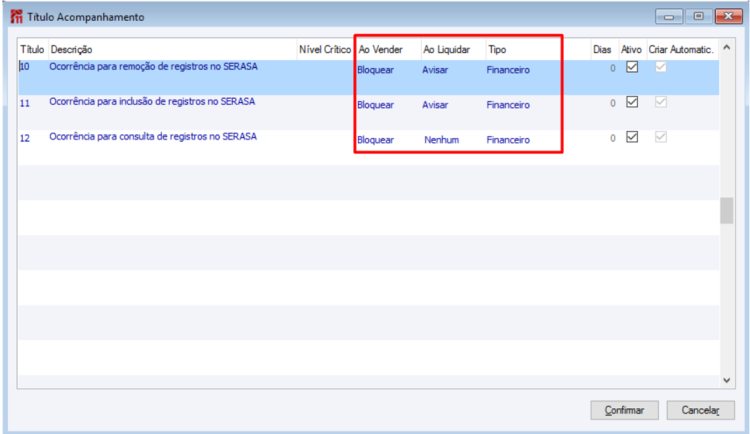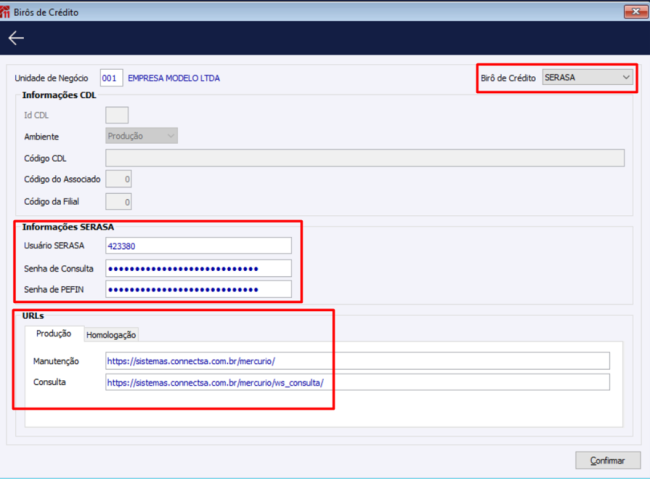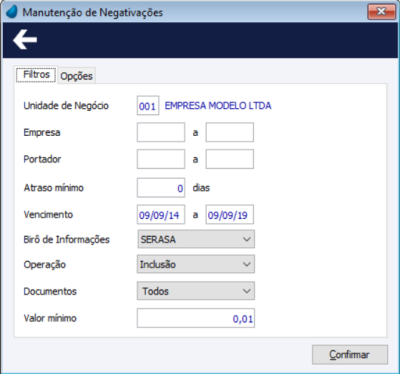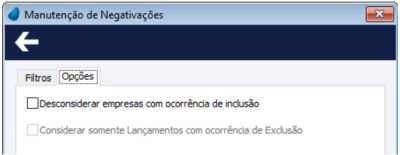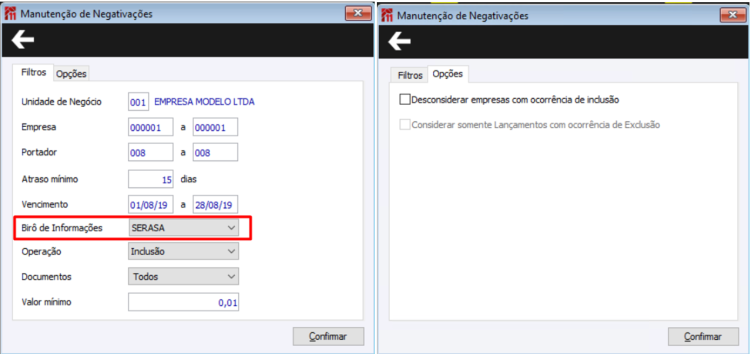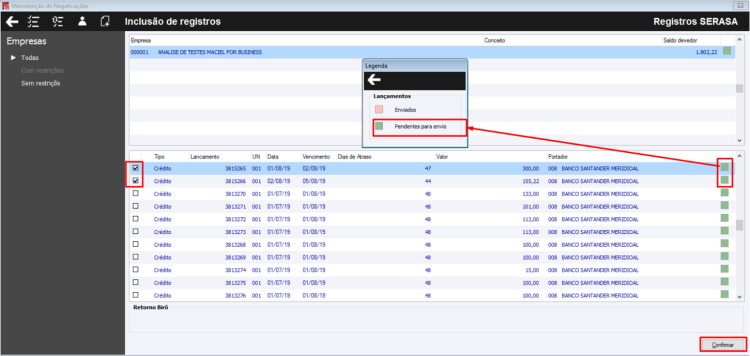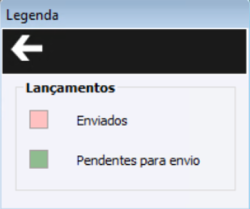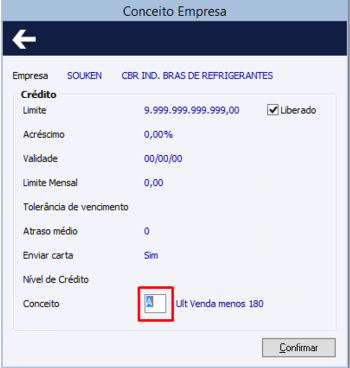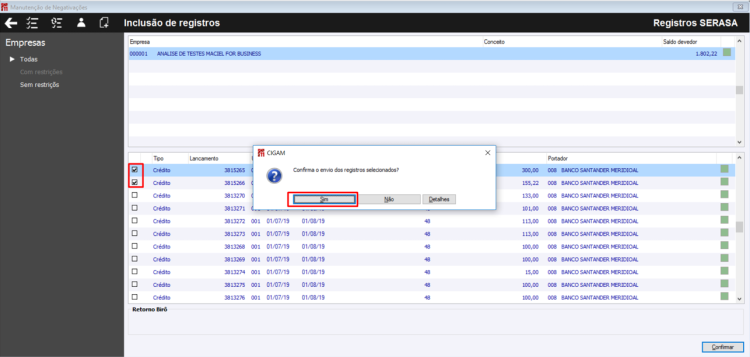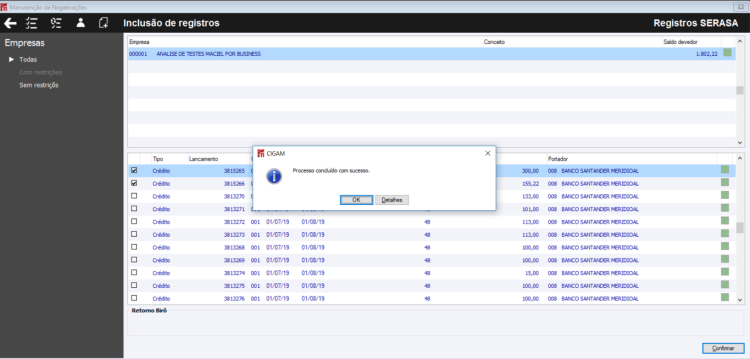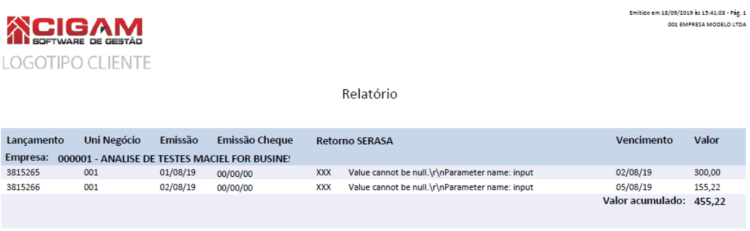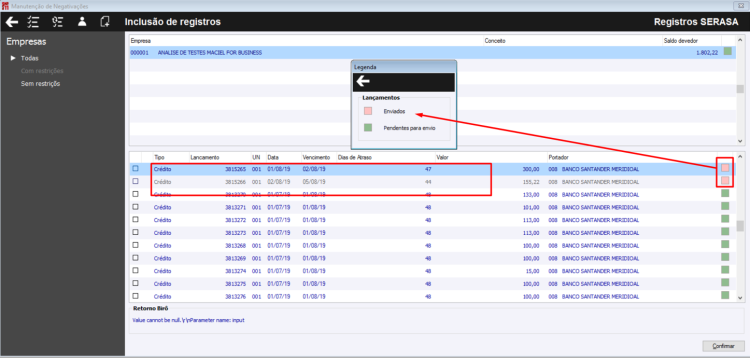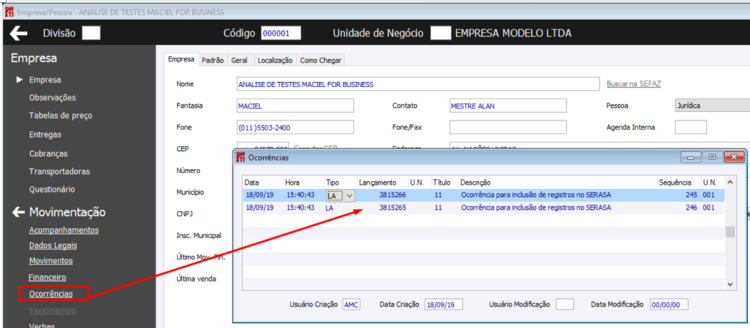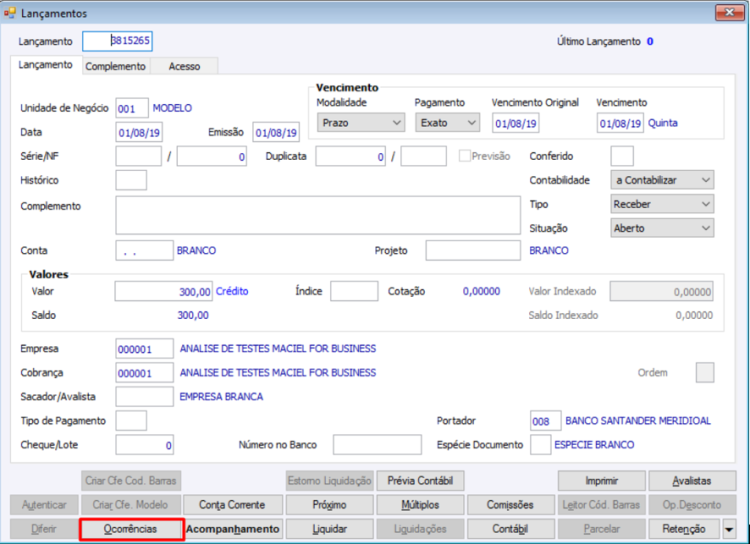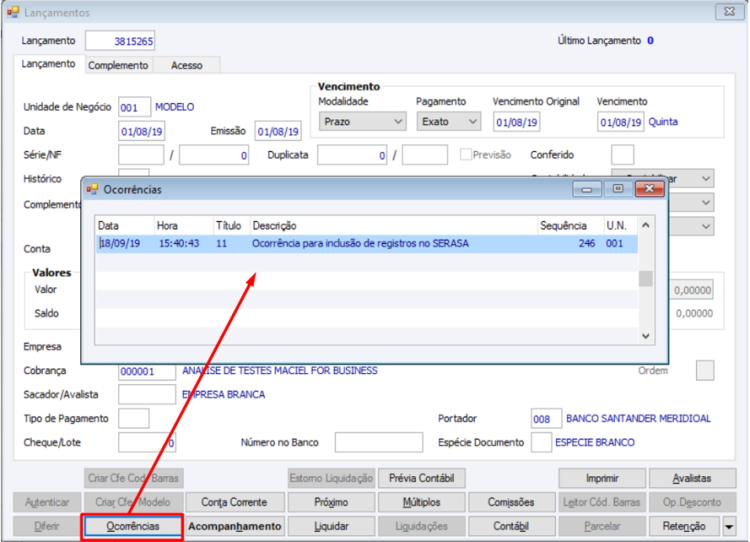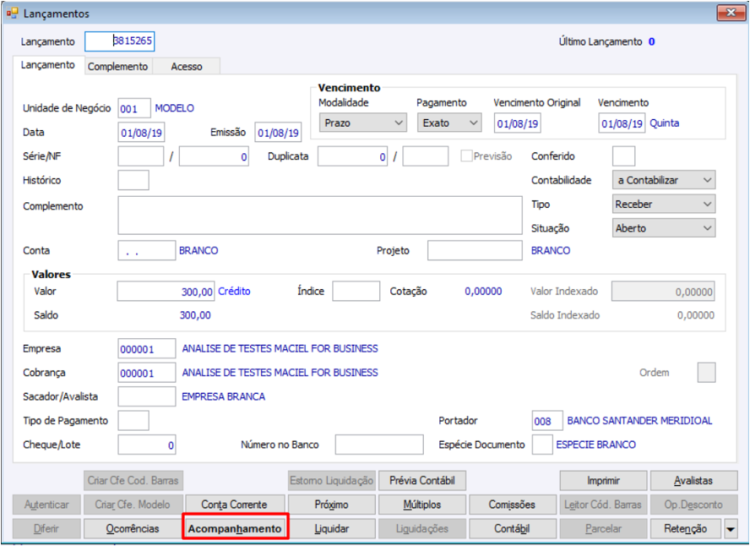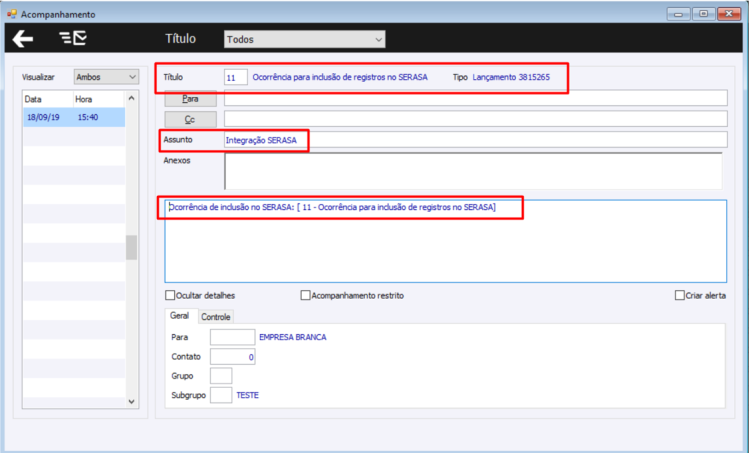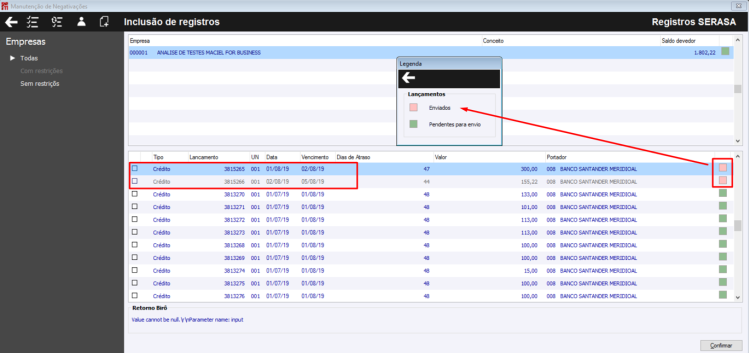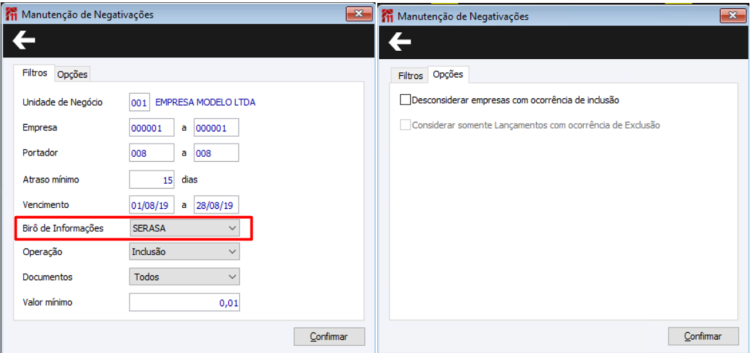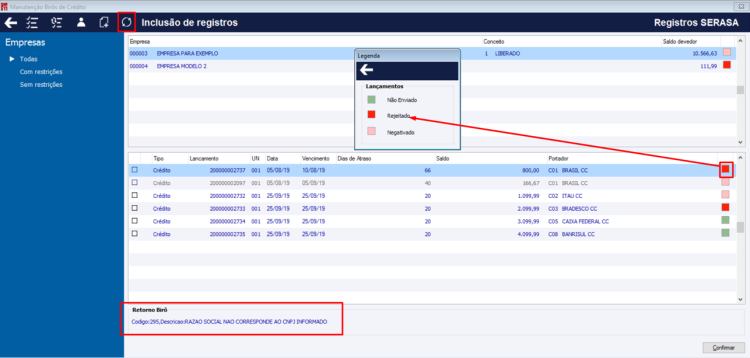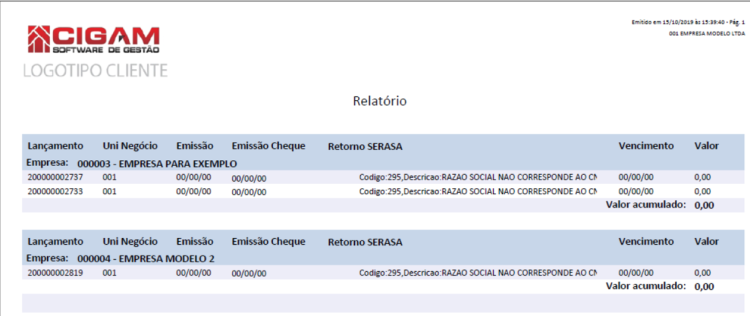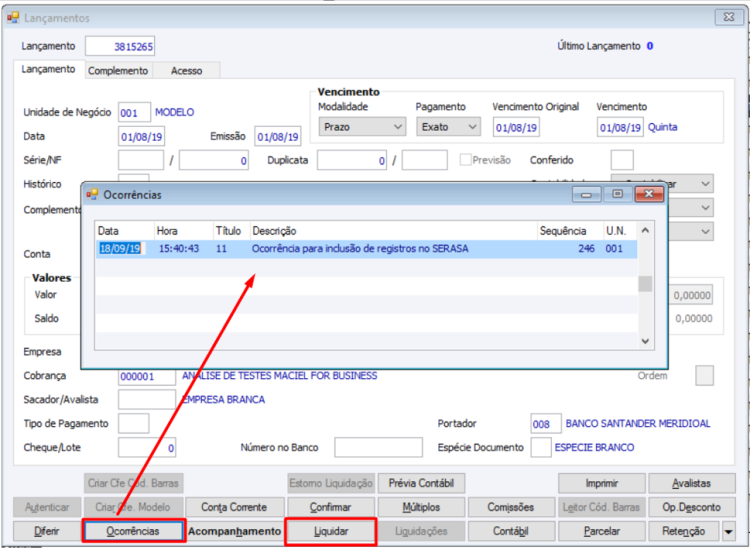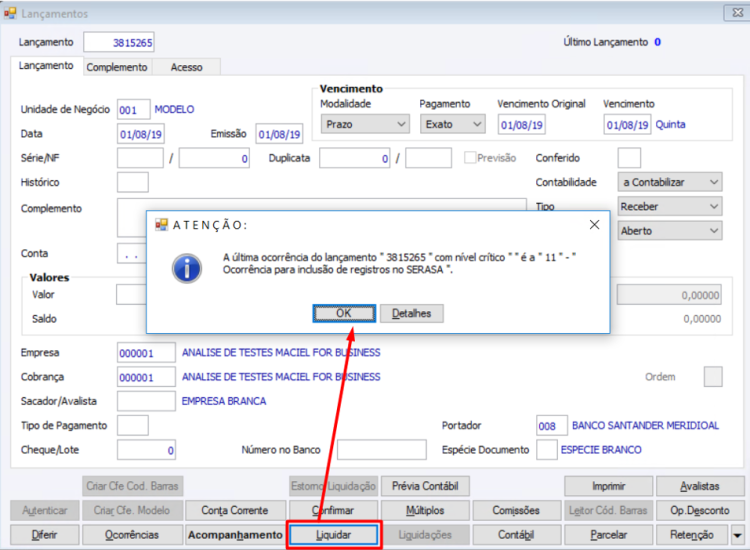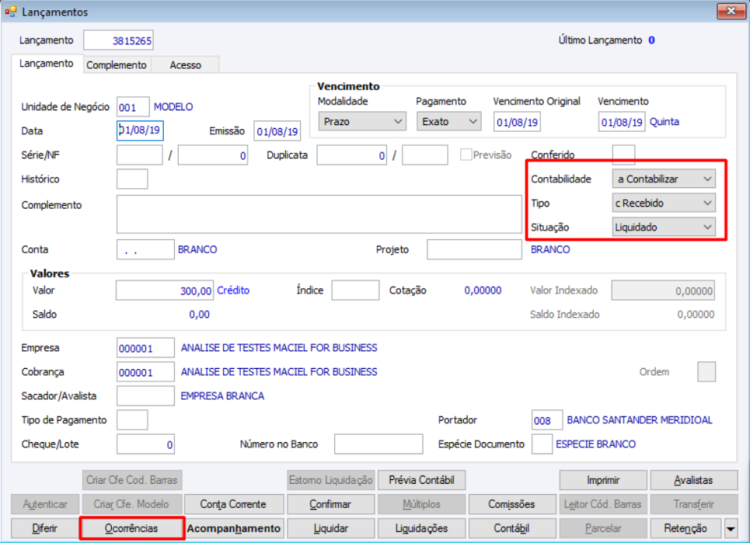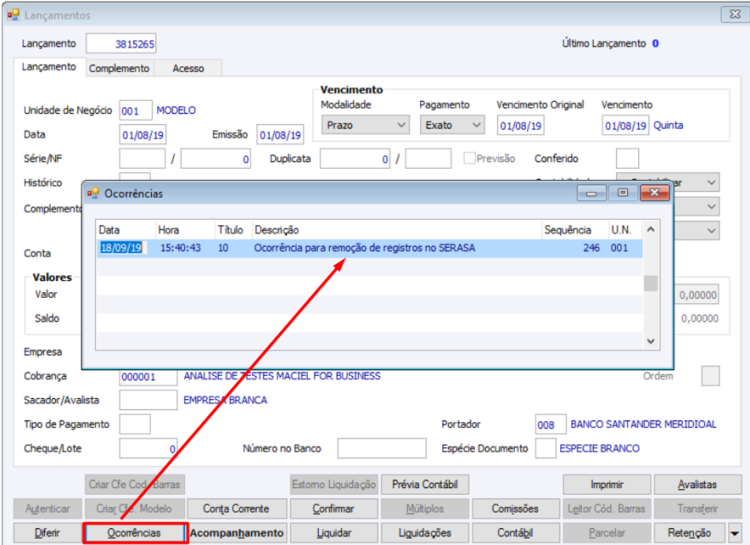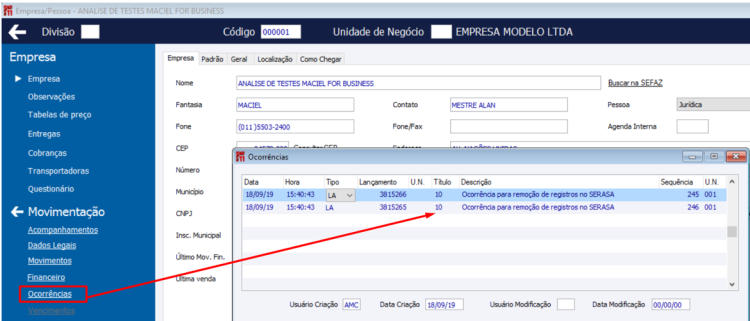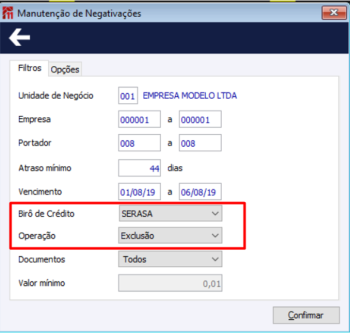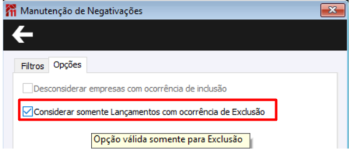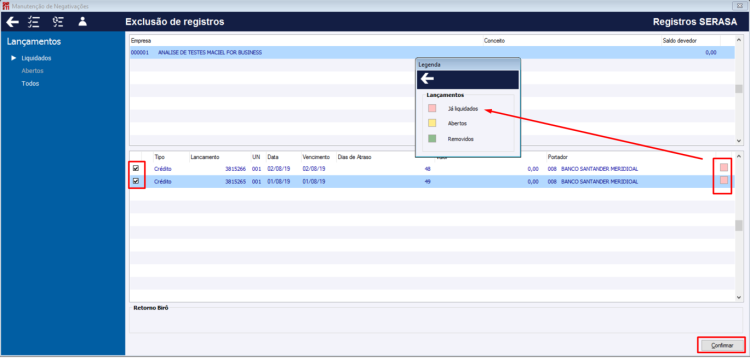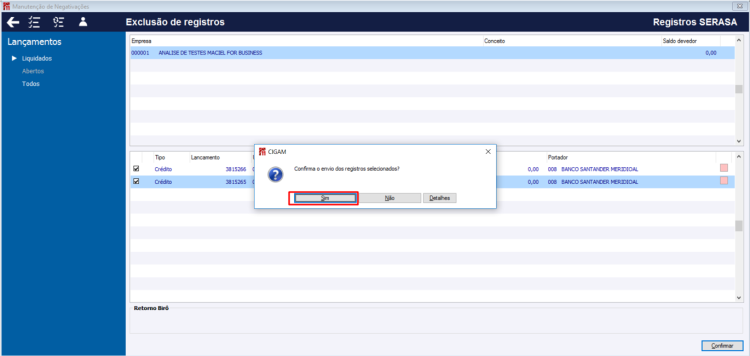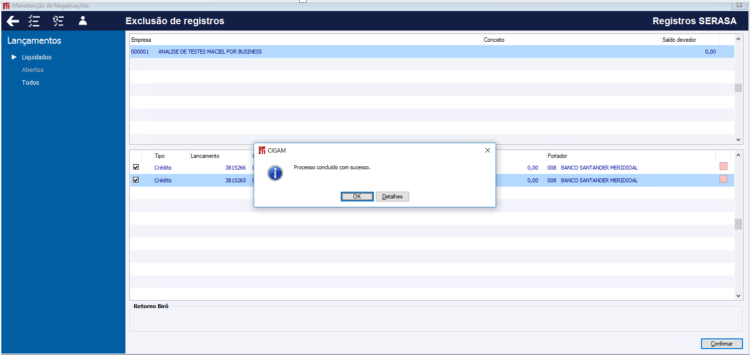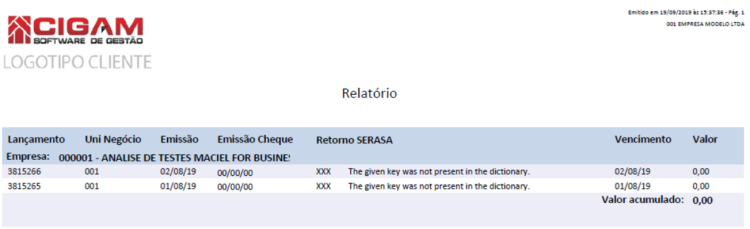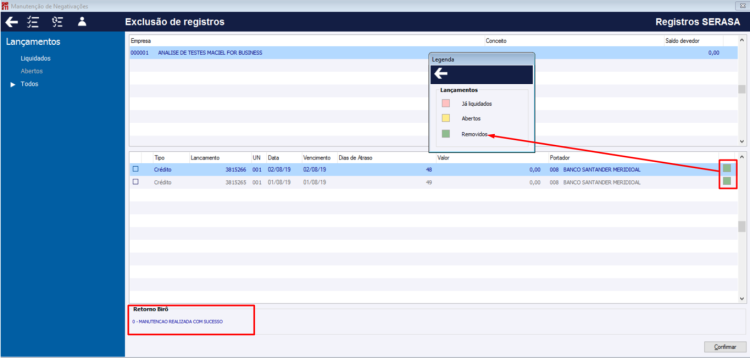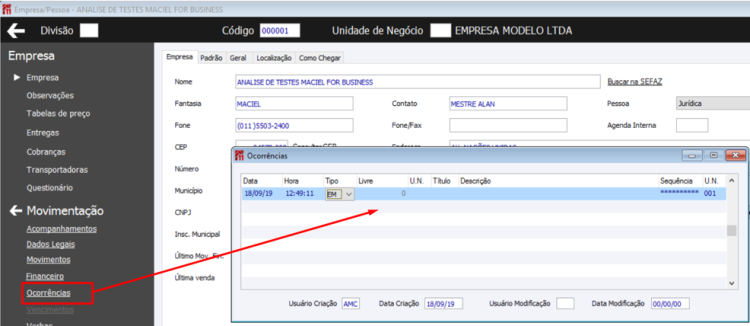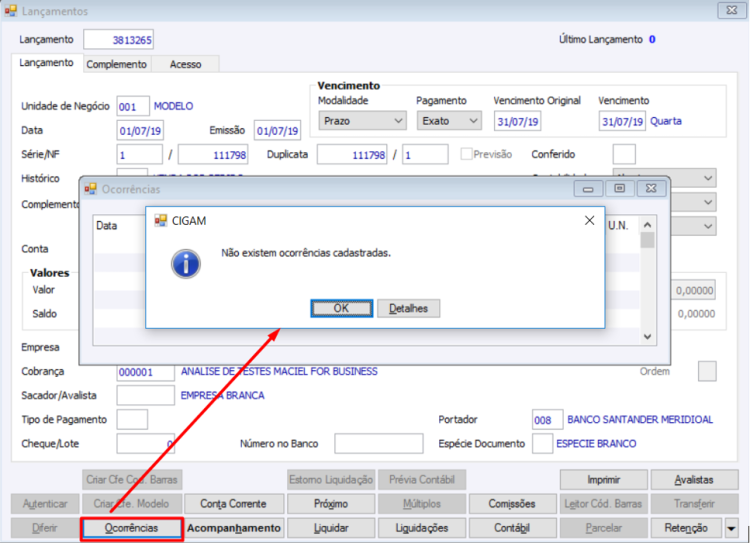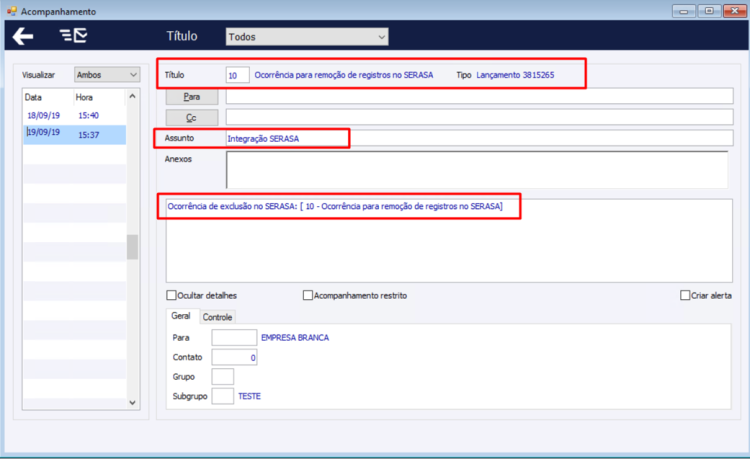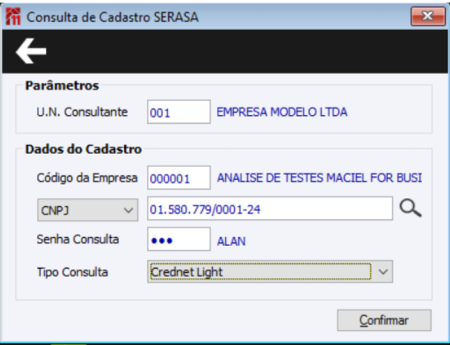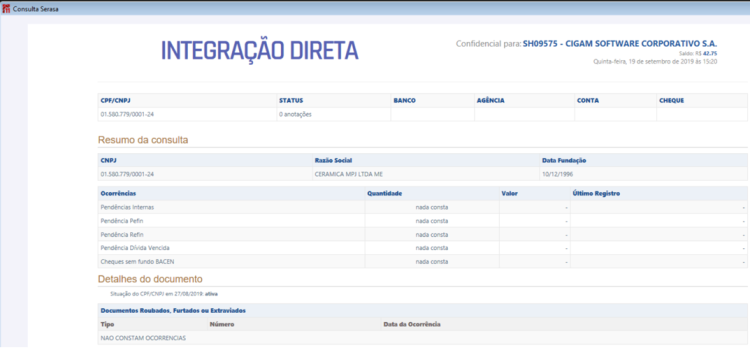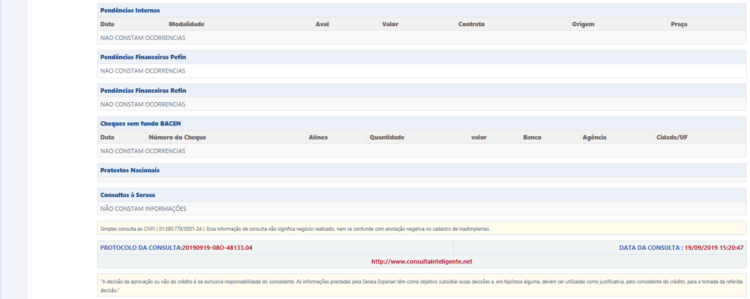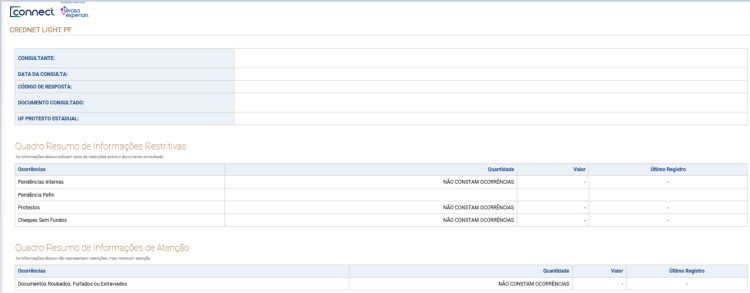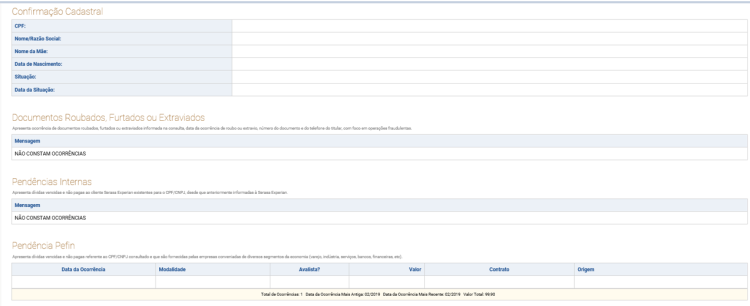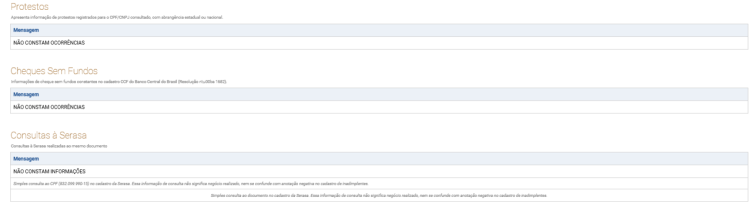GF - Como Fazer - Integração SERASA
Índice
- 1 O que é Serasa?
- 1.1 Distribuidor Connect Autorizado pela Serasa Experian
- 1.2 Qual é a função do Serasa?
- 1.3 O que significa Integração SERASA?
- 1.4 Quais os módulos CIGAM são necessários para utilizar a Funcionalidade Integração Serasa?
- 1.5 Quais são as parametrizações necessárias para utilizar a funcionalidade de Integração Serasa?
- 1.6 Como realizar a Inclusão de Registros de Empresas Inadimplentes no Serasa?
- 1.7 Como Reprocessar os Registros enviados para pendentes Serasa?
- 1.8 Como realizar a Exclusão dos Registros de Empresas Inadimplentes incluídos no Serasa?
- 1.9 Como realizar Consulta de Registros de Empresas no Serasa?
- 1.10 Como realizar Tipo de Consulta no Serasa?
- 1.11 O que é Tipo de Consulta 01- Achei Recheque no Serasa?
- 1.12 O que é Tipo de Consulta 02- Crednet Light no Serasa?
- 1.13 O que é Tipo de Consulta 03- Crednet Pefin no Serasa?
- 1.14 O que é Tipo de Consulta 04- Crednet Cheque no Serasa?
- 1.15 O que é Tipo de Consulta 05- Concentre no Serasa?
- 1.16 O que é Tipo de Consulta 06- Relato no Serasa?
- 1.17 O que é Tipo de Consulta 07- InfoBusca?
- 2 Vídeo Explicativo - Introdução à Consultas e Negativação SERASA
O que é Serasa?
Serasa (Centralização de Serviços dos Bancos) é uma empresa privada brasileira de caráter público, responsável por reunir informações, fazer análises e pesquisas sobre as pessoas físicas e jurídicas que estão com dívidas financeiras.
A Serasa Experian foi criada por bancos e instituições financeiras, com o objetivo de centralizar informações sobre os devedores do país, permitindo que bancos e lojas que vendem a crédito possam ter maiores garantias sobre a idoneidade dos clientes.
Distribuidor Connect Autorizado pela Serasa Experian
A Integração SERASA está condicionada neste primeiro momento ao Distribuidor Connect Autorizado pela Serasa Experian.
Os clientes que contratarem os Serviços do Distribuidor Connect, terão acesso a essas funcionalidades do sistema de Integração com Serasa:
- Connect Informações e Tecnologia S.A
- Site: https://www.connectsa.com.br/
- Contato: Rodrigo Hoffmann (Diretor de Franquia)
- Telefone: (54)3331-1138/ 99646-7169
Layouts diferentes da Distribuidora Connect Autorizada pela Serasa Experian serão avaliados para validar possível integração com Sistema CIGAM.
Qual é a função do Serasa?
Embora não tenha surgido com este objetivo, hoje em dia a principal função da Serasa é gerenciar um gigantesco banco de dados, onde constam os nomes das pessoas e empresas que possuem alguma inadimplência financeira.
A Serasa não faz a negativação dos nomes dos consumidores, a empresa coleta os dados e mantém em seus cadastros os registros sobre dívidas não pagas, cheques sem fundos e outros tipos de débitos não saldados.
Os bancos e lojas pagam um valor mensal para terem acesso ao banco de dados da Serasa, verificando assim se o cliente que deseja crédito em determinado estabelecimento, por exemplo, não possui dívidas em outros locais.
O que significa Integração SERASA?
A Integração Serasa tem como objetivo proporcionar a análise de crédito do cliente antes de realizar uma venda, verificando informações existentes no SERASA.
Antes de fechar negócios, as empresas podem consultar o nome do consumidor para saber mais informações sobre ele. Mas, o que é a consulta que elas fazem?
Quando você vai até uma loja para comprar um celular, por exemplo, a empresa pode consultar seu nome na Serasa Experian. O objetivo é ter mais dados sobre você para ter segurança para fazer negócio.
Com essa Integração SERASA o sistema passa proporcionar a automatização do processo, sendo possível através de parametrizações realizar:
- Inclusões de Registro;
- Remoções de Registro;
- Consultas de Registro;
IMPORTANTE:
A Integração SERASA está condicionada neste primeiro momento ao Distribuidor CP Autorizado pela Serasa Experian.
Os clientes que contratarem os Serviços do Distribuidor CP, terão acesso a essas funcionalidades do sistema de Integração com Serasa.
Inclusão de Registro
Ao realizar uma inclusão de um registro no SERASA, uma ocorrência é vinculada ao Lançamento relacionado ao processo possibilitando a consulta no Cadastro da Empresa relacionada.
Remoção de Registro
Ao realizar uma liquidação de um título, uma ocorrência de remoção é vinculada no Lançamento relacionado ao processo e pode ser consultada no Cadastro da Empresa relacionada. Ao remover de um registro na SERASA pela rotina, esta ocorrência de remoção é apagada.
Consulta de Registro
Ao realizar a Consulta do Registro o sistema faz comunicação com Serasa, através de login e senha validando os planos contratados trazendo as informações provindas da consulta com Serasa.
IMPORTANTE:
Referente as consultas realizadas, elas devem sempre serem consumidas, ou seja, realizadas, não sendo correto se basear na última consulta, no caso no último log de consulta realizado.
É de extrema importância buscar sempre realizar a consulta atualizada para que não haja futuros problemas quanto a informação defasada.
Possui Consulta?
- Não: faz processo normal de consulta sem apresentar o log de informação, por se tratar da primeira consulta.
- Sim: apresenta primeiramente já o log de informação referente a última consulta realizada. Alertando sobre a data da última consulta e a defasagem dela, trazendo as informações do log gravadas.
Quais os módulos CIGAM são necessários para utilizar a Funcionalidade Integração Serasa?
- Módulo Gestão Financeira
Quais são as parametrizações necessárias para utilizar a funcionalidade de Integração Serasa?
Para utilizar esta funcionalidade é necessário criar Títulos de Acompanhamentos através do menu Finanças > Gestão Financeira > Parâmetros > Título Acompanhamento.
Parametrizar as ocorrências seguindo as regras observando as opções: (Ao Vender, Ao Liquidar e Tipo) setando as informações conforme demonstradas a seguir:
- Ocorrência para remoção de registros no SERASA:
| Ao Vender | Ao Liquidar | Tipo |
|---|---|---|
| Bloquear | Avisar | Financeiro |
- Ocorrência para inclusão de registros no SERASA:
| Ao Vender | Ao Liquidar | Tipo |
|---|---|---|
| Bloquear | Avisar | Financeiro |
- Ocorrência para consulta de registros no SERASA:
| Ao Vender | Ao Liquidar | Tipo |
|---|---|---|
| Bloquear | Nenhum | Financeiro |
Criar 3 Títulos de Acompanhamento para atender as 3 Configurações de sistema.:
- Remoção
- Inclusão
- Consulta
Título: É o código da ocorrência. Criar um código para cada ocorrência: consulta, inclusão e remoção.
Exemplos:
- 10 (Remoção)
- 11 (Inclusão)
- 12 (Consulta)
Descrição: Descrição da ocorrência. Criar uma descrição para cada ocorrência: consulta, inclusão e remoção.
Exemplo:
- Consulta: “Ocorrência de consulta de títulos na Serasa”;
- Inclusão: “Ocorrência de inclusão de títulos na Serasa”;
- Exclusão: “Ocorrência de remoção de títulos na Serasa”.
Ao Vender: Neste campo, selecione a opção Bloquear.
Ao Liquidar: Para a ocorrência de consulta, selecione a opção Nenhum. Para as demais selecione a opção Avisar.
Tipo: Neste campo, selecione a opção “Financeiro”.
Ativo: Deixe marcado esta opção.
Criar automaticamente: Deixe marcado esta opção.
Após criado os Títulos de Acompanhamentos para as Ocorrências, basta informá-los nas seguintes configurações:
Exemplo de preenchimento das Configurações com os Títulos já criados, menu Utilidades/Diversos > Genéricos > Parâmetros > Configurações:
| Módulo | Divisão | Sequência | Descrição | Dado |
|---|---|---|---|---|
| GF | GE | 2794 | Possui integração com Birôs de Crédito (CDL-POA/SERASA) | Marcado |
| GF | GE | 3017 | Ocorrência para remoção de registros no SERASA | 10 |
| GF | GE | 3018 | Ocorrência para inclusão de registros no SERASA | 11 |
| GF | GE | 3019 | Ocorrência para consulta de registros no SERASA | 12 |
| GF | GE | 3023 | Senha para consulta de Birô de Crédito | Senha |
| GF | GE | 3072 | Restringir tipos de consulta SERASA | Informar os códigos aos quais usuário terá acesso |
A configuração GF - GE - 3023 - Senha para consulta de Birôs de Crédito tem como finalidade possibilitar o cadastro por usuário, limitando assim quem poderá realizar as consultas de Birô de Crédito.
A configuração GF - GE - 3072 - Restringir tipos de consulta SERASA tem como finalidade limitar por usuário as opções de escolha de consulta ao SERASA.
Próxima etapa depois de parametrizar as configurações é necessário parametrizar as URLs nos Birôs de Informações através do menu:
Menu Finanças > Gestão Financeira > Parâmetros > Birôs de Crédito.
Em modo criar na tela “Birôs de Informações”, parametrizar os seguintes campos:
Unidade de Negócio: informar a Unidade de Negócio a qual foi contratada os serviços.
Birô de Informações: selecionar a opção SERASA.
Usuário SERASA: informar o usuário padrão cadastrado pelo Distribuidor de Serviços Serasa.
Senha SERASA: informar a senha padrão cadastrada pelo Distribuidor de Serviços Serasa.
Tanto o usuário quanto a senha são informações as quais são passado pelo Distribuidor ao qual foi contratado os Serviços do Serasa.
A Serasa até presente momento não tem disponibilizado ambiente de Homologação para esse tipo de serviço.
Logo apena a “Produção” está disponível para esses tipos de serviços.
Então na guia “Produção” é necessário informar as URLs padrões disponibilizados pelo Distribuidor referente ao Serviço contrato do Serasa.
Manutenção: informar a URL das operações de manutenção fornecido pelo Distribuidor de Serviços Serasa.
(https://sistemas.connectsa.com.br/mercurio/)
Consulta: informar a URL das operações de consulta fornecido pelo Distribuidor de Serviços Serasa.
(https://sistemas.connectsa.com.br/mercurio/ws_consulta/)
Como realizar a Inclusão de Registros de Empresas Inadimplentes no Serasa?
Para realizar a inclusão de registros de Empresas inadimplentes no Serasa é necessário acessar a rotina de Manutenção de Negativações, através do menu Finanças > Gestão Financeira > Rotinas > Operacionais > Manutenção Birôs de Crédito.
Nesta rotina será possível realizar a inclusão de registros de Empresas Inadimplentes.
Os filtros realizados nesta tela buscarão os Lançamentos em atraso conforme o período informado, logo os dados informados são para filtrar os Lançamentos em atraso.
Para isso é necessário informar os filtros:
Unidade de Negócio: Unidade de Negócio do Lançamento.
Empresa:intervalo de empresas do lançamento.
Portador: intervalo de portador do lançamento.
Atraso mínimo: número de dias de atraso em relação à data de vencimento do lançamento com a data atual.
Vencimento: intervalo de data de vencimento do lançamento.
Birô de Informações: selecionar para qual Órgão de Proteção ao Crédito deseja realizar a operação.
Operação: selecionar qual é o tipo de operação desejado, sendo as opções de Inclusão para incluir os registros ou Exclusão para excluir os registros incluídos.
Documentos: escolha a opção de “Cheque” para Lançamentos de cheque em atraso, a opção “Crédito” para lançamentos em atraso ou a opção “Todos” para abranger as duas opções.
Valor mínimo: valor mínimo para o lançamento filtrado.
Desconsiderar empresas com ocorrência de inclusão: ao marcar esta opção, serão desconsideradas as empresas que já possuírem títulos protestados. Opção válida somente para inclusão de registros, ou seja, a opção ficará habilitada somente quando o filtro “Operação” estiver como “Inclusão”.
Considerar somente Lançamentos com ocorrência de Exclusão: ao marcar esta opção, serão considerados os títulos que já foram liquidados e que necessitam ser retirados do Órgão de Proteção ao Crédito (CDL-POA/SERASA). Opção válida somente para exclusão de registros, ou seja, opção habilitada somente quando o filtro “Operação” estiver como “Exclusão”.
Exemplo da Operação de Inclusão de Registro
Na tela informar os dados necessários para filtrar uma ou mais Empresas desejadas para Negativação.
Opção “Birô de Informações”: selecionar a opção “SERASA”.
Relativo à empresa, apresenta no browser superior as Empresas filtradas e no browser inferior é listado os Lançamentos em atraso conforme o filtro.
Selecionar os registros que serão negativados e clicar no botão “Confirmar”:
Empresa: código e nome da empresa.
Conceito: código e descrição do conceito da empresa.
Saldo devedor: soma total de saldo devedor dos lançamentos filtrados.
Legenda: informa se a empresa possui registros enviados ou pendentes.
Relativo aos lançamentos da empresa:
Tipo: tipo do lançamento, tipo Cheque ou Crédito.
Lançamento: número do lançamento.
UN: unidade à qual o lançamento pertence.
Data: data do lançamento.
Vencimento: vencimento do lançamento.
Dias de Atraso: total de dias em atraso em relação ao dia atual.
Valor: saldo do lançamento.
Portador: portador do lançamento.
Legenda: informa se a empresa possui registros enviados ou pendentes.
![]() Marcar Todos: seleciona todos os registros da empresa selecionada.
Marcar Todos: seleciona todos os registros da empresa selecionada.
![]() Inverter seleção desta empresa: inverte a seleção da empresa selecionada ou seja, todos os registros selecionados são desmarcados e todos os registros desmarcados são selecionados.
Inverter seleção desta empresa: inverte a seleção da empresa selecionada ou seja, todos os registros selecionados são desmarcados e todos os registros desmarcados são selecionados.
![]() Botão Alterar conceito da empresa: abre a tela para alteração do conceito da empresa selecionada.
Botão Alterar conceito da empresa: abre a tela para alteração do conceito da empresa selecionada.
![]() Botão Selecionar o lançamento de maior atraso para cada empresa: seleciona o lançamento que possuir maior número de dias de atraso em cada empresa filtrada.
Botão Selecionar o lançamento de maior atraso para cada empresa: seleciona o lançamento que possuir maior número de dias de atraso em cada empresa filtrada.
Selecionar a opção “Sim” para o envio dos registros selecionados:
Será listado relatório dos registros incluídos:
Neste exemplo não está sendo enviado, em função do SERASA não disponibilizar ambiente de Homologação:
Após a inclusão, observa-se que a legenda dos lançamentos troca de “Pendente para envio” para “Enviados”.
O campo “Retorno Birô” mostra o código e descrição de retorno do processo de inclusão para o lançamento selecionado:
No botão “Ocorrências” do Cadastro de Empresa é registrado o processo de inclusão dos registros.
Menu Utilidades/Diversos > Genéricos > Cadastros > Empresas/Pessoas.
Nesta tela podemos verificar as ocorrências para esta empresa:
Data: data em que ocorreu a inclusão do registro.
Hora: hora em que ocorreu a inclusão do registro.
Tipo: tipo do registro. Para lançamentos é utilizado a sigla “LA”.
Lançamento: número do lançamento do registro.
U.N.: unidade de negócio da Nota Fiscal envolvida (quando houver).
Título: título da ocorrência de inclusão.
Descrição: descrição da ocorrência de inclusão.
Sequência: número sequencial da ocorrência de inclusão.
U.N.: unidade de negócio que ocorreu a ocorrência de inclusão.
No botão “Ocorrências” dos Lançamentos Financeiros é registrado o processo de inclusão dos registros.
Menu: Finanças > Gestão Financeira > Movimentos > Lançamentos
Lançamento Financeiro negativado, acessar o botão “Ocorrências”:
Então o Lançamento passa a ter uma Ocorrência parametrizada nas configurações:
Outro detalhe é o Log desta ocorrência registrada, que grava através de um Acompanhamento:
Selecionar o botão “Acompanhamento”:
Trazendo as informações do Título de Acompanhamento como registro de Log:
Na tela de Manutenção de Negativações esses registros que foram inclusos passam a ficar com status de enviados:
Como Reprocessar os Registros enviados para pendentes Serasa?
No processo de inclusão de registros de Empresas no Serasa, o órgão faz analise antes de efetivamente incluir o registro no banco de dados e com isso há validações realizadas e caso os dados da Empresa a qual foi solicitado a inclusão esteja com alguma inconsistência o Serasa retorna com Erro de inclusão solicitando ajuste nos dados.
Então para facilitar o processo quando validar a inclusão dos dados acessar a rotina:
Menu > Finanças > Gestão Financeira > Rotinas > Operacionais > Manutenção Birôs de Crédito.
Informar os dados desejados para listagem:
Clicar no botão “Pendências Serasa” para processar os registros que foram enviados para negativação, com isso o sistema irá retornar o registro com status “Rejeitado”, listando no “Retorno Birô” com o código de retorno do Serasa:
Isso significa que os registros que foram enviados para inclusão devem ser ajustados os dados.
Após ajustar os dados é necessário marcar o registro e confirmar a operação para negativação e aguardar novamente o processamento do Serasa para validação dos dados e após esse período reprocessar as pendencias do Serasa e verificar se o registro irá trocar o status para “Negativado”:
Listagem do Relatório após a confirmação:
Como realizar a Exclusão dos Registros de Empresas Inadimplentes incluídos no Serasa?
Nesta etapa do processo se faz necessário estar com a Configuração GF - GE - 717 - Verificar ocorrências na liquidação = Sempre:
| Módulo | Divisão | Sequência | Descrição | Dado |
|---|---|---|---|---|
| GF | GE | 717 | Verificar ocorrências na liquidação | Sempre |
Com esta configuração setada o sistema executa o processo de remoção da ocorrência automático na liquidação. Isso não significa que foi removido dos órgãos de proteção ao crédito.
Processo de exclusão automática das ocorrências dos Lançamentos Financeiros:
Simulação do processo:
Cliente: está com dívidas ativas, faz então a negociação de sua dívida.
É necessário então liquidar os Lançamentos que estão em abertos após a negociação da dívida. Poderá ser utilizado o menu Finanças > Gestão Financeira > Movimentos > Lançamentos.
Neste exemplo de liquidação do Lançamento que possui uma ocorrência de Inclusão, será liquidado este lançamento e está ocorrência será removida após sua liquidação.
Selecionar o botão “Liquidar”:
O sistema deve emitir mensagem de alerta sobre a última ocorrência do Lançamento gravada, conforme a Configuração 717.
Clicar no “OK”:
Realizar a liquidação do Lançamento, acessar o botão “Ocorrências”:
O sistema passa gravar a ocorrência de remoção de título no Lançamento Financeiro:
E grava esse registro no Cadastro de Empresa:
Agora é necessário realizar a notificação ao órgão de proteção ao crédito sobre a remoção:
Para realizar a exclusão de registros de Empresas inadimplentes no SERASA é necessário acessar a rotina de “Manutenção de Negativações”:
Menu Finanças > Gestão Financeira > Rotinas > Operacionais > Manutenção Birôs de Crédito
Nesta rotina será possível realizar tanto a inclusão de registros de Empresas Inadimplentes como a exclusão delas.
Os filtros realizados nesta tela buscarão os Lançamentos em atraso conforme o período informado, logo os dados informados são para filtrar os Lançamentos em atraso.
Para isso é necessário informar os filtros:
Unidade de Negócio: Unidade de Negócio do Lançamento.
Empresa: intervalo de empresas do lançamento.
Portador: intervalo de portador do lançamento.
Atraso mínimo: número de dias de atraso em relação à data de vencimento do lançamento com a data atual.
Vencimento: intervalo de data de vencimento do lançamento.
Birô de Informações: selecionar para qual Órgão de Proteção ao Crédito deseja realizar a operação.
Operação: selecionar qual é o tipo de operação desejado, sendo as opções de Inclusão para incluir os registros ou Exclusão para excluir os registros incluídos.
Documentos: escolha a opção de Cheque para Lançamentos de cheque em atraso, a opção Crédito para lançamentos em atraso ou a opção Todos para abranger as duas opções.
Valor mínimo: valor mínimo para o lançamento filtrado.
Desconsiderar empresas com ocorrência de inclusão: ao marcar esta opção, serão desconsideradas as empresas que já possuírem títulos protestados. Opção válida somente para inclusão de registros, ou seja, a opção ficará habilitada somente quando o filtro “Operação” estiver como “Inclusão”.
Considerar somente Lançamentos com ocorrência de Exclusão: ao marcar esta opção, serão considerados os títulos que já foram liquidados e que necessitam ser retirados do Órgão de Proteção ao Crédito (CDL-POA/SERASA). Opção válida somente para exclusão de registros, ou seja, opção habilitada somente quando o filtro “Operação” estiver como “Exclusão”.
Relativo à empresa, apresenta no browser superior as Empresas filtradas e no browser inferior é listado os Lançamentos em atraso conforme o filtro.
Selecionar os registros que serão excluídos as negativações e clicar no botão “Confirmar”:
Selecionar a opção “Sim” para o envio dos registros selecionados.
Processo concluído com sucesso:
Será listado relatório dos registros excluídos:
Neste momento que o sistema faz comunicação.
Após a exclusão dos registros, observa-se que a legenda dos lançamentos troca de “Abertos” para “Removidos”.
O campo “Retorno Birô” mostra o código e descrição de retorno do processo de exclusão para o lançamento selecionado.
No botão “Ocorrências” do Cadastro de Empresa é removido o registro de exclusão:
Menu Utilidades/Diversos > Genéricos > Cadastros > Empresas/Pessoas
No botão “Ocorrências” dos Lançamentos Financeiros é removido os registros de ocorrência de exclusão.
Menu: Finanças > Gestão Financeira > Movimentos > Lançamentos
Lançamento Financeiro, acessar o botão “Ocorrências”, sistema emite mensagem “Não existem ocorrências cadastradas”.
Outro detalhe é o Log desta ocorrência registrada, que grava através de um Acompanhamento:
Na tela do Lançamento Financeiro acessar o botão “Acompanhamento”:
Serão gravados os seguintes campos:
- Data;
- Hora;
- Título;
- Assunto;
- Corpo da descrição;
Como realizar Consulta de Registros de Empresas no Serasa?
Para realizar a Consulta dos Registros de Empresa referente a informação de Crédito é necessário acessar a rotina através do menu:
Menu Finanças > Gestão Financeira > Rotinas > Operacionais > Consulta SERASA.
Informar os dados necessários referente a Empresa que será consultada:
Código da Empresa: informar o código da Empresa para realizar a Consulta no SERASA.
CPF/CNPJ: informar o CPF/CNPJ da Empresa para realizar a Consulta no SERASA.
Senha Consulta: informar a senha parametrizada na Configuração GF - GE - 3023 - Senha para consulta de Birôs de Crédito.
Tipo Consulta: o tipo de consulta nada mais é que os produtos de serviços oferecidos pelo Serasa.
![]() - Tem como funcionalidade retornar a última Consulta realizada sobre a Empresa gravada no log. Com a condição de habilitar somente quando já ter ocorrido uma consulta da empresa filtrada.
- Tem como funcionalidade retornar a última Consulta realizada sobre a Empresa gravada no log. Com a condição de habilitar somente quando já ter ocorrido uma consulta da empresa filtrada.
- Crednet Light
- Crednet
- Crednet + Anot.Comp + Lim.Créd.
- Concentre
- Consulta Completa
- Bureau
- Relato
- Relato + Participacao
- Relato + Lim. Cred.
- Relato + Lim. Cred. + Fat.
- Consulta + Protesto PF
- Consulta + Protesto PJ
- Crednet + Anot. Completas PF
- Crednet + Anot. Completas PJ
- Crednet Light + Prot.Nac.PF
- Crednet Light + Prot.Nac.PJ
- Infobusca
Como realizar Tipo de Consulta no Serasa?
Este tópico demonstrará a consulta do Tipo Crednet Light.
Para maiores informações acessar o link:
Informar os dados e confirmar a operação:
Código da Empresa: informar a empresa desejada para realizar a consulta de crédito.
CPF/CNPJ: informar o código do CPF ou CNPJ da empresa desejada para realizar a consulta de crédito.
Senha Consulta: informar a senha parametrizada na Configuração GF - GE - 3023 - Senha para consulta de Birôs de Crédito.
Tipo Consulta: informar o tipo de consulta igual desejado para consulta de crédito.
Após a confirmação o sistema faz integração com webservice do SERASA fazendo essa comunicação e apresentando o resultado da consulta provinda do SERASA:
O que é Tipo de Consulta 01- Achei Recheque no Serasa?
Achei-Recheque é um produto a análise de cheques, que possibilita identificar emitentes de cheques sem fundos (CCFs), cheques roubados, sustados, extraviados e cancelados, além de confirmar os dados cadastrais do emitente e auxiliar na identificação de fraudes de cheques.
Para maiores informações a respeito do Tipo de Consulta acessar o link:
https://www.connectsa.com.br/achei-recheque/
O que é Tipo de Consulta 02- Crednet Light no Serasa?
A CREDNET_LIGHT é um relatório de crédito que apresenta se o documento consultado tem alguma dívida registrada nas principais formas de Negativação Serasa Experian (Pefin: Pendências Comerciais, Refin: Pendências Financeiras, Cheques sem fundo e Consulta à Serasa).
Dados Apresentados: CNPJ/CPF, Razão Social/Nome, Data de Fundação/ Data de Nascimento, UF/CIDADE, Situação do CNPJ ou CPF, PEFIN/REFIN, Pendências Internas, Cheque sem fundo e Consultas à Serasa do CredNet.
Para maiores informações a respeito do Tipo de Consulta acessar o link:
https://www.connectsa.com.br/crednet/
O que é Tipo de Consulta 03- Crednet Pefin no Serasa?
O PEFIN é um sistema que centraliza informações de pendências financeiras, formando um banco de dados com anotações de dívidas vencidas e não pagas de pessoas físicas e jurídicas.
Oferece informações atualizadas sobre o cadastro do seu cliente, pessoa física ou jurídica, endereços para localização desse consumidor, fornecedor ou parceiro e telefones de contato, com o objetivo de informar sobre dívidas não pagas para melhorar a recuperação de crédito.
Para maiores informações a respeito do Tipo de Consulta acessar o link:
https://www.connectsa.com.br/pefin/
O que é Tipo de Consulta 04- Crednet Cheque no Serasa?
A CREDNET_CHEQUE proporciona uma análise mais simples e pode ser utilizada para análise de pessoas físicas e jurídicas. Engloba pendências financeiras, como dívidas vencidas de pessoas ou empresas, como por exemplo, empresas de varejo, telecomunicações, cartões de crédito e instituições financeiras, além de apresentar informações cadastrais como endereço e telefone, consulta de protestos estaduais e cheques (sem fundos, roubados, sustados, cancelados ou extraviados).
Para maiores informações a respeito do Tipo de Consulta acessar o link:
https://www.connectsa.com.br/crednet/
O que é Tipo de Consulta 05- Concentre no Serasa?
A CONCENTRE é uma solução fundamental para a gestão de negócios da sua empresa. Consulta mais utilizada para Pessoas Jurídicas, com ela você terá informações sobre: a existência ou não de protestos nacionais, pendências financeiras, cheques (sem fundos, roubados, sustados, cancelados ou extraviados), dívidas vencidas, ações judiciais (executivas, de busca e apreensão e de execução fiscal da Justiça Federal, Estadual e Municipal) e recuperações judiciais e extrajudiciais.
Para maiores informações a respeito do Tipo de Consulta acessar o link:
https://www.connectsa.com.br/concentre/
O que é Tipo de Consulta 06- Relato no Serasa?
A RELATO é uma solução que oferece informações sobre o comportamento em negócios de pequenas e médias empresas, traz maior segurança à análise de risco e torna o processo de crédito e cobrança ainda mais eficaz.
A RELATO reúne informações comerciais fornecidas pelas principais empresas de cada ramo de atividade, além de informações cadastrais, consultas à Serasa, anotações cartoriais e cheques sustados e/ou extraviados coletadas com exclusividade pela Serasa Experian em fontes oficiais e apropriadas em todos os municípios do brasil. Voltado para facilitar o processo decisório de crédito e cobrança, o Relato oferece completa visão do comportamento das empresas em seus relacionamentos de negócios, assegurada pela atualidade, pela abrangência, pela diversidade e pela transparência das informações disponibilizadas.
Para maiores informações a respeito do Tipo de Consulta acessar o link:
https://www.connectsa.com.br/serasa-empresas/
O que é Tipo de Consulta 07- InfoBusca?
Com o InfoBusca você pode localizar e identificar dados de consumidores e empresas na base de dados Serasa Experian. É a maneira mais rápida e fácil para ter acesso imediato às informações mais atualizadas do mercado. Agilidade para confirmar dados de forma online, simples e rápida. Rapidez e praticidade na identificação de potenciais clientes. Precisão para localizar clientes com foco em ações de relacionamento. Maior chance de contato por meio de até 5 endereços e 5 telefones e históricos. Informações de qualidade como perfil demográfico, afinidade à compra de produtos, entre outras. Acesso a base de dados Serasa Experian atualizada com mais de 200 milhões de CPFs e mais de 30 milhões de CNPJs à sua disposição.
Para maiores informações a respeito do Tipo de Consulta acessar o link:
https://www.connectsa.com.br/infobusca/
Vídeo Explicativo - Introdução à Consultas e Negativação SERASA